Milhões de usuários seguem os links todos os dias, deixando informações sobre a visita no cache do navegador. Se você deseja remover os links que seguiu, ou seja, para descarregá-los da memória do navegador, basta realizar alguns passos simples.
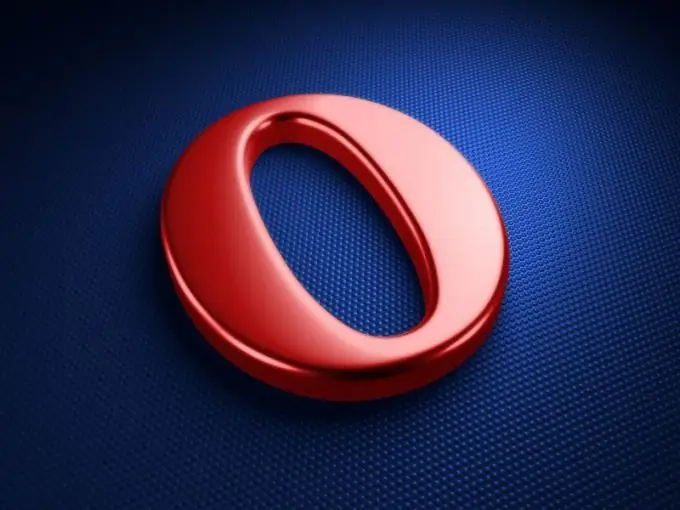
Necessário
Software Opera
Instruções
Passo 1
O cache do navegador contém não apenas arquivos que ajudam a carregar rapidamente as páginas já visitadas pelo usuário, mas também dados sobre transições e visitas a páginas da Internet. Você precisa encontrar a pasta onde esses dados estão armazenados. Isso é muito fácil de fazer. Abra o navegador Opera, caso ainda não o tenha feito. No menu superior, abra "Ajuda" e na lista de itens selecione "Sobre" ou na barra de endereço da nova guia digite o comando sobre e pressione Enter.
Passo 2
Você verá um resumo completo do aplicativo em execução. Aqui você deve estar interessado no bloco "Paths" e na linha "Cache". Destaque o caminho para esta pasta e copie usando os seguintes atalhos de teclado: Ctrl + C ou Ctrl + Insert (para Windows 7 é C: Users / _user_name_AppDataLocalOperaOperacache). Abra a janela "Windows Explorer" e cole o conteúdo da área de transferência na barra de endereço pressionando Ctrl + V ou Shift + Insert. Pressione a tecla Enter.
etapa 3
Agora, o conteúdo deste diretório precisa ser classificado por "Data de criação" ou "Data de modificação". Se você deseja remover os dados de click-through recentes, selecione os primeiros arquivos. Caso contrário, você pode selecionar uma data específica e excluir da mesma maneira. Para excluir permanentemente, você precisa pressionar Shift + Delete ou Delete, mas depois esvaziar a "Lixeira" (clique com o botão direito e selecione o item com o mesmo nome).
Passo 4
As ações acima podem ser feitas muito mais rápido se você usar a seção "Histórico" no menu "Ferramentas". Este miniaplicativo pode ser iniciado usando o atalho de teclado Ctrl + Shift + H. Na guia que é aberta, você precisa encontrar o intervalo de tempo desejado, selecionar os arquivos e pressionar a tecla Delete. Na janela de confirmação, pressione a tecla Enter.






